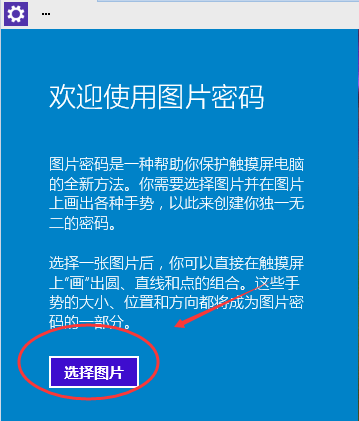1、点击win10系统的开始菜单,然后再点击弹出菜单的电脑设置。如下图。
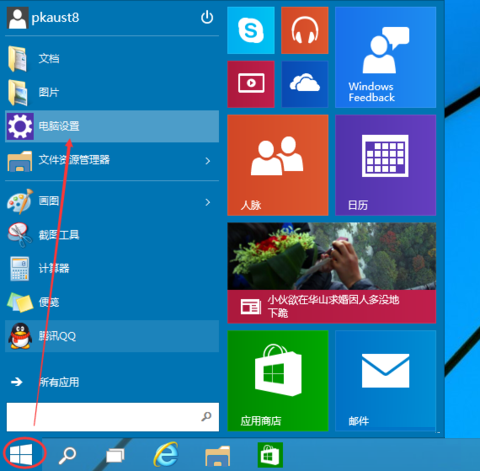
2、在电脑设置界面里点击“用户和帐户”选项,然后进入win10系统的用户和帐户设置界面。如下图。
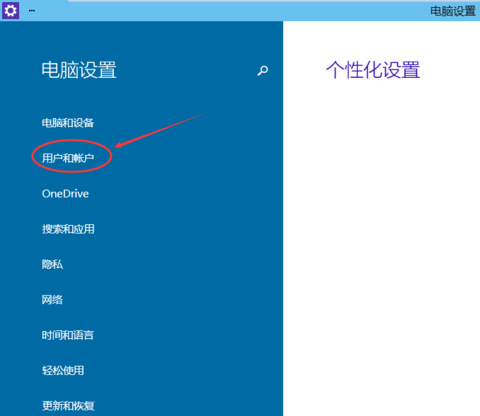
3、进入用户和帐户界面之后,点击“登录选项”,如下图。
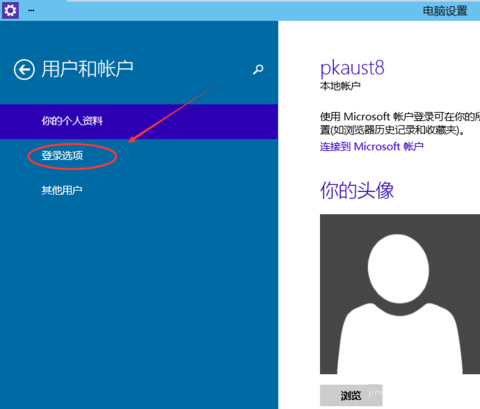
4、点击登录选项后,后侧我们可以看到图片密码,点击图形密码下面的添加,进入“创建图片密码“界面,如下图。
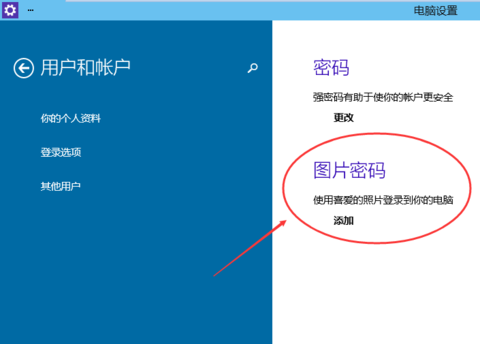
5、点击添加图片密码之后,就进入了图形密码设置向导,设置图形密码首先win10系统要输入密码进行用户验证,输入win10系统密码后,点击确定。如下图。
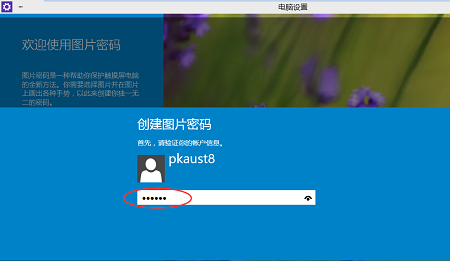
6、密码验证正确后,点击“选择图片”选择一张适合做图形密码的图片,如下图。注意:图形密码的图片选择时不要选择的太花哨而且要清晰容易识别,不然自己都有可能记不清图形密码的图形!接下来根据提示操作即可~